3. 自動入力で時間を節約する
ウェブフォームが表示されるたびに自らの個人情報を入力するのは、時間の無駄でしかない。Safariに組み込まれている自動入力機能を使用することで、こういった作業はiPadに任せてしまえるようになる。
まず、連絡先アプリケーションにアクセスし、あなたの名前や個人情報を新たな連絡先として追加する。そして、自動入力したい情報を記入し、保存しておく。その後、[設定]-[Safari]-[自動入力]を選択し、[連絡先の情報を使用]を[オン]にし、その下にある[自分の情報]に、自動入力したい連絡先の名前を表示させる。また、必要であれば[ユーザ名とパスワード]を[オン]にすることで、Safariにこういった情報を記憶させることも可能になる。

iPadのSafariを活用するための5つのティップス - 3/5
「IT業界を生き抜く秘密10箇条」 バックナンバー
関連記事
-
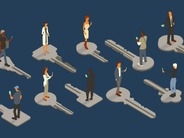
パスキーとは--パスワードに代わる認証方法の基礎
-

「Linux」でデバイスの円滑な動作を維持するために知っておくべきコマンド5選
-

Ziddyちゃんの「私を社食に連れてって」:ネットワンシステムズのイノベーションセンターでハッスル編
-

M3搭載「MacBook Air」レビュー--AIタスクの性能が向上した軽量ノートブック
- Facebookの「iPad」アプリ、新しい「iPhone」と同時に発表か--米報道
- アップル、第4四半期の「iPad」製造注文台数を削減か--Bloomberg報道
- Safari 5.1の「Reading List」が変えるウェブの読み方
- 次期版「iPad」は2012年に登場か--WSJ報道
- フォトレポート:iPad用「Skype」アプリ
- 「iPad HD」のうわさに関する5つの疑問--その内容や信頼性を検証
- Facebook、モバイル「Safari」で動作の新プラットフォームに着手か--TechCrunch報道
- フォトレポート:「iPad 2」搭載カメラの実力を試す
- フォトレポート:ビジネスに使える「iPad 2」対応アプリ10選
- アップル、「Safari 5.0.4」をリリース--プラグインなどに関連する問題に対処
- 関連キーワード
- アップルジャパン
- Apple Online Store
- Apple

